
Adicione e gerencie símbolos de códigos no app Bolsa do Mac
Personalize as listas de ações para exibir os símbolos de códigos que você visualiza regularmente.
Quando você adiciona um símbolo de código a uma lista de ações que você criou, ele também é adicionado à lista de ações Meus Símbolos. A lista de ações Meus Símbolos contém a biblioteca completa de símbolos de códigos; as listas de ações que você cria contêm apenas os símbolos de códigos que você adiciona a elas.
Você não precisa conhecer um símbolo de ação específico para adicioná-lo à sua lista. Basta saber o nome dele.
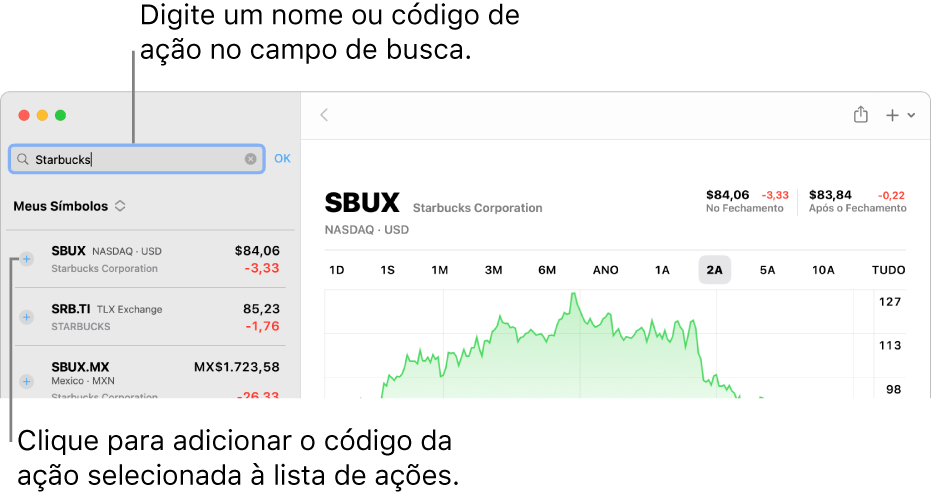
Busque e adicione novos símbolos de códigos
Busque símbolos de códigos que deseje seguir e adicione‑os a listas de ações.
No app Bolsa
 do Mac, clique no nome da lista de ações atual na parte superior da barra lateral e escolha uma lista de ações.
do Mac, clique no nome da lista de ações atual na parte superior da barra lateral e escolha uma lista de ações.Digite um nome ou símbolo de código no campo de busca.
Realize uma das seguintes ações:
Clique no botão Adicionar
 ao lado do símbolo de código na barra lateral para adicioná‑lo à lista de ações atual e à lista de ações Meus Símbolos.
ao lado do símbolo de código na barra lateral para adicioná‑lo à lista de ações atual e à lista de ações Meus Símbolos.Clique no símbolo de código na barra lateral e clique no botão “Adicionar à Lista de Ações”
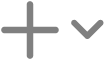 na barra de ferramentas para adicioná‑lo à lista de ações atual, à lista de ações Meus Símbolos e a qualquer outra lista de ações que você selecione.
na barra de ferramentas para adicioná‑lo à lista de ações atual, à lista de ações Meus Símbolos e a qualquer outra lista de ações que você selecione.
Para limpar o campo de busca e retornar à lista de ações, clique no botão Apagar ![]() no campo de busca.
no campo de busca.
Dica: cada entrada na lista de resultados da busca mostra a bolsa na qual o símbolo de código é negociado e o código da moeda. Muitos títulos são negociados em várias bolsas — use essas informações para ajudar a escolher o símbolo de código certo para adicionar às suas listas de ações.
Adicione símbolos de códigos a outra lista de ações
No app Bolsa
 do Mac, clique no símbolo de código que deseja adicionar a outra lista de ações.
do Mac, clique no símbolo de código que deseja adicionar a outra lista de ações.Realize uma das seguintes ações:
Clique no botão Gerenciar Símbolo
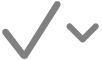 na barra de ferramentas.
na barra de ferramentas.Passe o dedo à esquerda e clique no botão “Adicionar à Lista de Ações”
 .
.
Selecione a caixa ao lado de cada lista de ações em que deseja que o símbolo apareça.
Remova símbolos de códigos das listas de ações
Quando você remove um símbolo da lista de ações Meus Símbolos, ele é removido de todas as listas de ações que o contém. Quando você remove um símbolo de uma lista de ações que você criou, ele é removido apenas dessa lista de ações e permanece na lista de ações Meus Símbolos.
No app Bolsa
 do Mac, clique no nome da lista de ações atual na parte superior da barra lateral e faça o seguinte:
do Mac, clique no nome da lista de ações atual na parte superior da barra lateral e faça o seguinte:Escolha a lista de ações Meus Símbolos para remover um símbolo de código de todas as listas de ações em que ele aparece, incluindo a lista de ações Meus Símbolos e qualquer lista de ações que você tenha criado.
Escolha uma lista de ações que você criou para remover um símbolo de código apenas dessa lista de ações.
Clique no símbolo de código que deseja remover.
Realize uma das seguintes ações:
Passe o dedo à esquerda e clique no botão Lixo
 .
.Pressione a tecla Delete e clique em Remover.
Clique no botão Gerenciar Símbolo
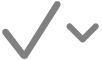 na barra de ferramentas e desmarque a caixa ao lado de cada lista de ações da qual deseje remover o símbolo.
na barra de ferramentas e desmarque a caixa ao lado de cada lista de ações da qual deseje remover o símbolo.
Reordene símbolos de códigos em uma lista de ações
No app Bolsa
 do Mac, clique no nome da lista de ações atual na parte superior da barra lateral e escolha a lista de ações com os símbolos de códigos que deseja reordenar.
do Mac, clique no nome da lista de ações atual na parte superior da barra lateral e escolha a lista de ações com os símbolos de códigos que deseja reordenar.Arraste os símbolos de códigos para reordená‑los.
Ordene símbolos de ações em uma lista de ações
Escolha como os símbolos de ações são organizados nas suas listas de ações.
No app Bolsa
 do Mac, clique no nome da lista de ações atual na parte superior da barra lateral e escolha a lista de ações com os símbolos de códigos que deseja ordenar.
do Mac, clique no nome da lista de ações atual na parte superior da barra lateral e escolha a lista de ações com os símbolos de códigos que deseja ordenar.Selecione Visualizar > Ordenar Lista de Ações por e escolha uma das seguintes opções de tamanho:
Manual
Alteração de Preço
Alteração Percentual
Capitalização de Mercado
Símbolo
Nome
Para alterar a ordem dos símbolos de ações na lista de ações, escolha Visualizar > Ordenar Lista de Ações por e escolha Crescente ou Decrescente.
Gerencie um símbolo de código
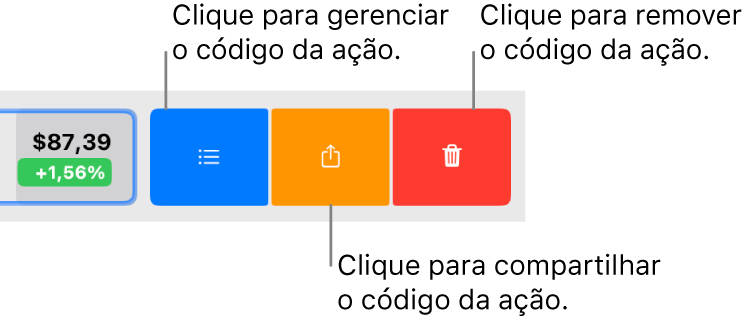
No app Bolsa
 do Mac, mova o cursor sobre um símbolo de código em uma lista de ações e passe o dedo à esquerda.
do Mac, mova o cursor sobre um símbolo de código em uma lista de ações e passe o dedo à esquerda.Faça um dos seguintes:
Adicionar o símbolo de código a listas de ações: clique no botão “Adicionar à Lista de Ações”
 e selecione a caixa ao lado de cada lista de ações em que deseja que o símbolo apareça.
e selecione a caixa ao lado de cada lista de ações em que deseja que o símbolo apareça.Compartilhar o símbolo de código: clique no botão Compartilhar
 e clique em um método de compartilhamento. Por exemplo, escolha Notas ou Lembretes para salvar um link do símbolo de código que pode ser usado mais tarde para visualizar rapidamente os detalhes do símbolo de código no app Bolsa.
e clique em um método de compartilhamento. Por exemplo, escolha Notas ou Lembretes para salvar um link do símbolo de código que pode ser usado mais tarde para visualizar rapidamente os detalhes do símbolo de código no app Bolsa.Remover o símbolo de código: clique no botão Lixo
 .
.